Ubuntuで必要な設定を追加(初心者の作業記録)
Ubuntu初心者が、使いやすくするためにいろいろ設定を追加してみた
※ 知識の共有ではなく、備忘録として書いていきます。
Linux OSの初期設定では使いづらい!追加で設定が必要
一通りの初期設定を終えて、クラゲのデスクトップが出た。
下記理由でデフォルトの状態でUbuntuを使うのは無理がある。
- 特殊文字を使うとき、デフォルトのキーボード配列は日本語対応ではない
|(パイプ)が]の場所にあるのが不便 → grepコマンド使うから - ホストOSとゲストOS間でのコピペができない
この記事のキーワード
#日本語配列 #Ubuntu #キーボード設定 #パスワード #コピペ
やりたい設定
- sudoコマンドを使用してパスワードを聞かれないようにする
- ホストOSのキーボード配列と同じ配列にする
- ゲストOSにコピペできるようにする
- 画面が砂嵐になるのを防ぐ
- OS起動と同時に端末を起動する
作業「sudoコマンドを使用してパスワードを聞かれないようにする」
sudo visudoers と教えている人が多いけど、◇私用OSの端末でviするならrootユーザで問題なし。
$ sudo -i
- rootユーザでvisudoersを実行
`# Allow members of group sudo to execute any command`
-この行で<自分のユーザ名> ALL=(ALL) NOPASSWD:ALL
を入力してCtrl+xしたらsudoしてもパスワードを聞かれないように設定ができた。
作業「ホストOSのキーボード配列と同じ配列にする」
この調査と作業で2hもかかった。
~~
結論( https://zenn.dev/teruyamato0731/scraps/00616c8ea6c822 )
11さんの記事を参考にして、システムをrebootしたら、端末で日本語配列の入力ができるようになった。
~~
- 編集前確認
$ cat $HOME/.config/mozc/ibus_config.textproto
viの更新とvimのダウンロードを念のためしておいた。( https://magidropack.hatenablog.com/entry/2018/11/14/200901 )
- 編集
$ vi $HOME/.config/mozc/ibus_config.textproto
- iを入力して編集モードに移行
以下引用
engines {
name : "mozc-jp"
longname : "Mozc"
layout : "jp"
}
layoutをjpに変更。
ESCキーを押下して、:wq! を入力してEnterする
- 編集後
$ cat $HOME/.config/mozc/ibus_config.textproto
$ ibus write-cache; ibus restart
-> 何も出力がなくプロンプトが返ってくること。(ちなみに、二回目以降はibusが見つからないとかのエラーメッセージが出る。)
- OSを再起動
$ reboot
~~
- 作業後確認
日本語配列で~が入力できること。
作業「ゲストOSにコピペできるようにする」
参考記事:この問題についてはこの記事が分かりやすかったので参考にした。( https://kledgeb.blogspot.com/2022/10/virtualbox-125-osubuntulinux-guest.html )
- rootユーザで実行
# apt install linux-headers-generic build-essential
Y
プロンプトが返ってきたら、OSの上のデバイス>Guest Additions CDイメージの挿入を押下
「ファイル」を起動し、左タブから「Vbox_GAs_xxx」を選択、「VBoxLinuxAdditions.run」ファイルを「端末」にドラッグ&ドロップ、Enterを押下で実行
プロンプトが返ってきたら、apt-get upgrade
rebootする
- 作業後確認
「端末」で文字をコピペできること。
ついでに「端末」のショートカットキー(コピー/貼り付け)もカスタマイズする。
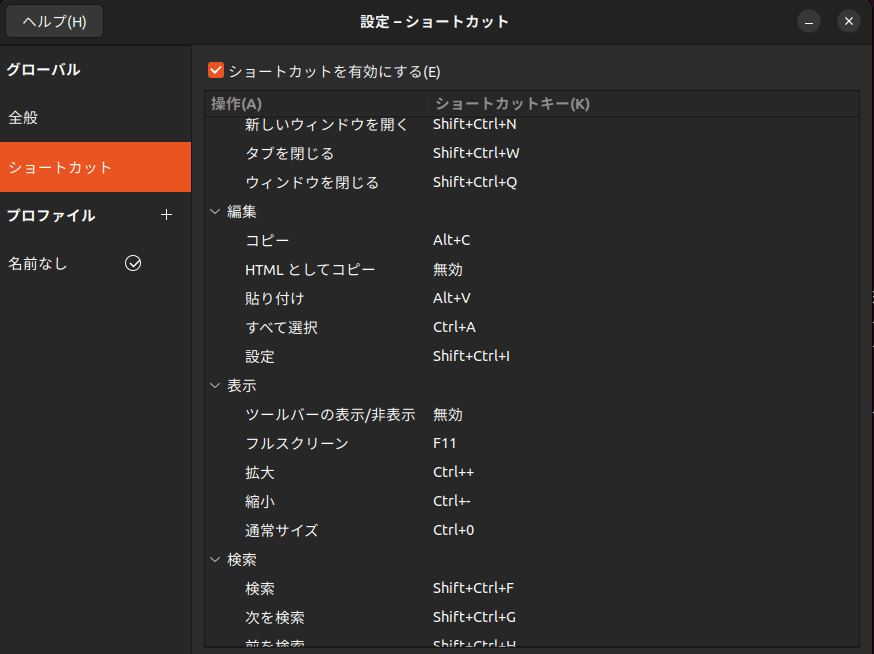
作業「画面が砂嵐になるのを防ぐ」
Ubuntuでなにかアプリを開くと砂嵐になる。
考えられる原因:Guest Addition CDイメージの挿入が正常に終了していない状態であった
apt-get upgrade がちゃんと出来ていなかった
作業
# apt-get upgrade
# reboot
再起動後「端末」を起動し、rootユーザでGuest Addition CDイメージの挿入を実行
コマンド実行後からしばらく、テキストで設定の書き換えがされているのを確認する。
?恒久対処
VMのウィンドウサイズを調整する。
/etc/bash.bashrcにGuest Addition CDイメージの挿入を書き込む(リスクあり)
作業「OS起動と同時に端末を起動する」
参考記事 ( https://qiita.com/dfukunaga/items/a59e5b18172b048190ec )
作業
一般ユーザで実行
$ ls -l ~/.config/autostart
$ vi ~/.config/autostart
iを入力して編集モードに移行
[Desktop Entry]
Exec=gnome-terminal
Type=Application
Escして:wqで保存
「Exec=gnome-terminal」の後ろに --maximizeを入れると端末が画面最大で起動するようになる
Discussion